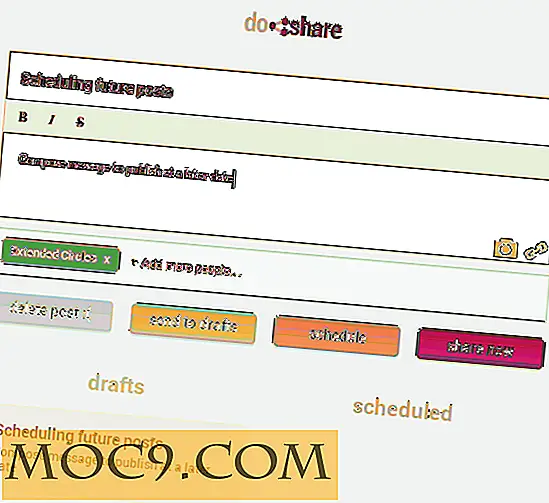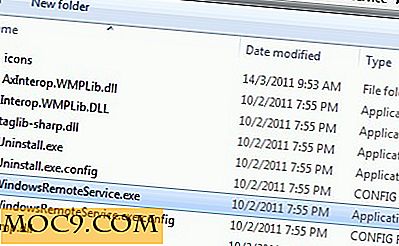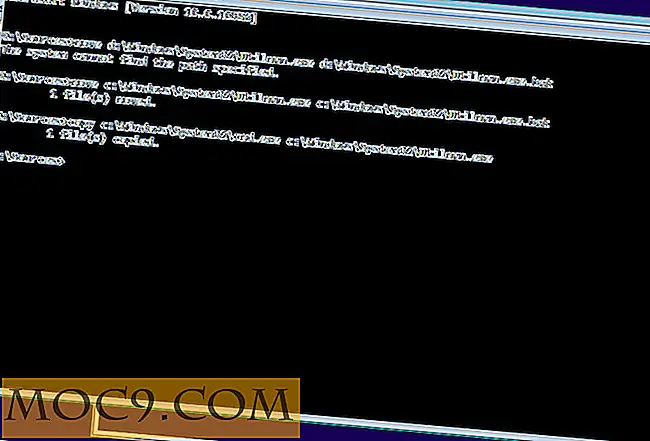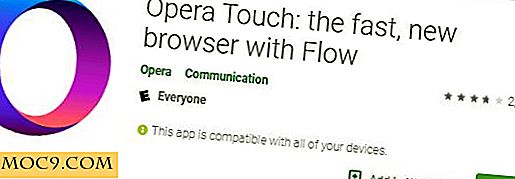SimpleScripts का उपयोग कर वर्डप्रेस कैसे स्थापित करें
यदि आप अपनी ब्लॉगिंग साइट शुरू करने के इच्छुक हैं, लेकिन तीसरे पक्ष की ब्लॉगिंग सेवा जैसे वर्डप्रेस डॉट कॉम, ब्लॉगर इत्यादि का उपयोग करने में दिलचस्पी नहीं रखते हैं, तो अपनी साइट पर वर्डप्रेस (.org) स्थापित करना सबसे अच्छा तरीका है। वर्डप्रेस (.org) सबसे लोकप्रिय ब्लॉगिंग सीएमएस है और इसे प्राप्त करने और अपने वेब होस्ट पर चलना एबीसी जितना आसान है यदि आपके पास अपने वेब होस्ट में सीपीनल और सिंपल-डाउन उपलब्ध है। इस आलेख में, हम आपको सिंपलैंक का उपयोग करके वर्डप्रेस स्थापित करने का उचित तरीका दिखाने जा रहे हैं, और इसे आपको 5 मिनट से अधिक नहीं लेना चाहिए।
नोट : यह ट्यूटोरियल केवल तभी काम करता है जब आपका वेबहोस्ट सीपीनल और सिम्पलस्क्रिप्ट के साथ आता है। यह विधि वर्डप्रेस स्थापित करने के कई तरीकों में से एक है। हमने इसे सबसे आसान तरीका पाया है।
1. अपनी वेबसाइट के सीपीनल खाते में लॉग इन करें। यदि आपको नहीं पता कि इसे कहां एक्सेस करना है, तो डिफ़ॉल्ट URL वाक्यविन्यास http://www.yourwebsite.com/cpanel है । कुछ वेब होस्ट प्रदाता निम्नलिखित यूआरएल प्रारूप का उपयोग करते हैं: https://my.yourwebhostprovider.com/cgi/account/cpanel ।
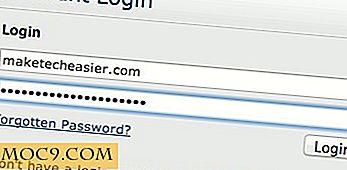
2. जब आप सीपीनल डैशबोर्ड में हों, तो ब्राउज़ करें और सरलScripts ढूंढें। SimpleScripts एक स्क्रिप्ट लाइब्रेरी और स्थापना ऐप है। यह किसी भी वेब-आधारित इंस्टॉलेशन को केवल एक बटन के क्लिक के साथ स्वचालित कर सकता है। अधिकांश प्रमुख वेब होस्ट प्रदाताओं के पास यह टूल है।
3. "वर्डप्रेस" आइकन पर क्लिक करें।

4. आप स्वचालित रूप से SimpleScripts 'वेबसाइट पर रीडायरेक्ट हो जाएंगे।

5. "इंस्टॉल करें" बटन पर क्लिक करें।

6. चुनें कि आप कौन सा वर्डप्रेस संस्करण स्थापित करना चाहते हैं। डिफ़ॉल्ट चयन वर्डप्रेस का नवीनतम संस्करण है ("स्थिर" के रूप में चिह्नित)।

7. अगला, चुनें कि आप कहां स्थापित करना चाहते हैं। यदि आप प्रदान किए गए टेक्स्ट बॉक्स को खाली छोड़ देते हैं, तो वर्डप्रेस मुख्य पृष्ठ या आपकी वेबसाइट (इंडेक्स) के मुखपृष्ठ पर स्थापित किया जाएगा।

आप अपनी साइट के किसी भी स्थान पर वर्डप्रेस इंस्टॉल कर सकते हैं। यदि आप विशेष रूप से अपने पोर्टफोलियो या फिर से शुरू करने के लिए समर्पित वेबपृष्ठ बनाना चाहते हैं, तो आप प्रदत्त टेक्स्ट बॉक्स में "पोर्टफोलियो" या "फिर से शुरू करें" जोड़ सकते हैं। SimpleScripts स्वचालित रूप से आपके लिए स्थान और यूआरएल बना देगा।

इस उदाहरण के लिए, हम वर्डप्रेस को "टेस्ट" निर्देशिका में स्थापित करेंगे।
9. आप उन्नत विकल्प सुरक्षित रूप से छोड़ सकते हैं। हालांकि, अगर आप मैन्युअल रूप से अपना वर्डप्रेस उपयोगकर्ता नाम और पासवर्ड निर्दिष्ट करना चाहते हैं, और एक नया डेटाबेस (सिस्टम और कनेक्शन विवरण) बनाना चाहते हैं, तो "प्रदर्शित करने के लिए यहां क्लिक करें" दबाएं।

10. प्लगइन्स और थीम्स सेटिंग्स अनचेक या चेक (डिफ़ॉल्ट विकल्प)।

11. " मैंने जीपीएलवी 2 लाइसेंस समझौते के नियम और शर्तों को पढ़ा है " चेकबॉक्स की जांच करें।

12. "पूर्ण" पर क्लिक करें।
13. स्थापना खत्म होने की प्रतीक्षा करें। आपके इंटरनेट कनेक्शन के आधार पर, यह केवल एक से दो मिनट तक टिकेगा।

14. जब स्थापना पूरी हो जाती है, तो सिस्टम आपको वर्डप्रेस उपयोगकर्ता नाम और पासवर्ड देगा। आप इसका उपयोग अपने खाते में लॉग इन करने के लिए कर सकते हैं।

15. SimpleScripts आपको अपनी वर्डप्रेस एक्सेस जानकारी भी ईमेल करेगा।

16. आप तुरंत अपनी नव निर्मित वर्डप्रेस साइट तक पहुंच सकते हैं।

बस। क्या आपने SimpleScripts का उपयोग करके वर्डप्रेस स्थापित किया है? आइए नीचे दी गई टिप्पणियों में इसके साथ अपने अनुभवों के बारे में जानें।